Win10 GPU运算环境搭建(CUDA10.0+Cudnn 7.6.5+pytroch1.2+tensorflow1.14.0)
目录
- 一、深度学习为什么要搭建GPU运算环境?
- 什么是CUDA?
- 什么是Cudnn?
- 二、搭建GPU运算环境
- CUDA的下载
- Cudnn的下载
- 三、Ananconda3的安装
- 什么是Anaconda?
- 下载Anaconda3
- 四、Anaconda虚拟环境的搭建
- 什么是虚拟环境?
- 虚拟环境的相关操作
- 五、选择要搭建的深度学习框架
- Pytorch的安装
- 检查环境和GPU运算是否搭建成功
- Tensorflow的安装
- 五、心得和一些建议
一、深度学习为什么要搭建GPU运算环境?
熟悉深度学习的人都知道,深度学习是需要训练的,所谓的训练就是在成千上万个变量中寻找最佳值的计算,所需计算的数据量异常庞大。CPU是一个有多种功能的优秀领导者。它的优点在于调度、管理、协调能力强,计算能力则位于其次。CPU的运算在遇到大体量的数据时就会耗费大量时间,而GPU相当于一个接受CPU调度的“拥有大量计算能力”的员工,用GPU运算则可以大大加快深度学习运算速度,从而减少科研的时间成本。
什么是CUDA?
CUDA(Compute Unified Device Architecture)是显卡厂商NVIDIA推出的运算平台。 CUDA™是一种由NVIDIA推出的通用并行计算架构,该架构使GPU能够解决复杂的计算问题。
什么是Cudnn?
将CUDA看作是一个工作台,上面配有很多工具,如锤子、螺丝刀等。cuDNN是基于CUDA的深度学习GPU加速库,有了它才能在GPU上完成深度学习的计算。它就相当于工作的工具,比如它就是个扳手。但是CUDA这个工作台买来的时候,并没有送扳手。想要在CUDA上运行深度神经网络,就要安装cuDNN,这样才能使GPU进行高速的深度神经网络的工作。
二、搭建GPU运算环境
检查自己的显卡型号,选择适合的CUDA和CUDNN
如图打开NVIDIA控制面板–>系统信息–>找到NVCUDA.DLL

可以看到NVCUDA.DLL 后面产品名称那一列写着NVIDIA CUDA 10.2.95 driver,说明我的显卡支持CUDA10.2及以下版本。
CUDA的下载
这里我选择了CUDA 10.0版本,因为相较于最新版CUDA 10.2,版本稍低一点会相对稳定点吧!进入NVIDIA官网下载CUDA然后安装可以了。
下图根据提示选择好自己的系统,系统架构,系统版本,下载方式,点击下载的CUDA是最新的!想要下载历史版本的话,需要自己去找,具体百度即可。
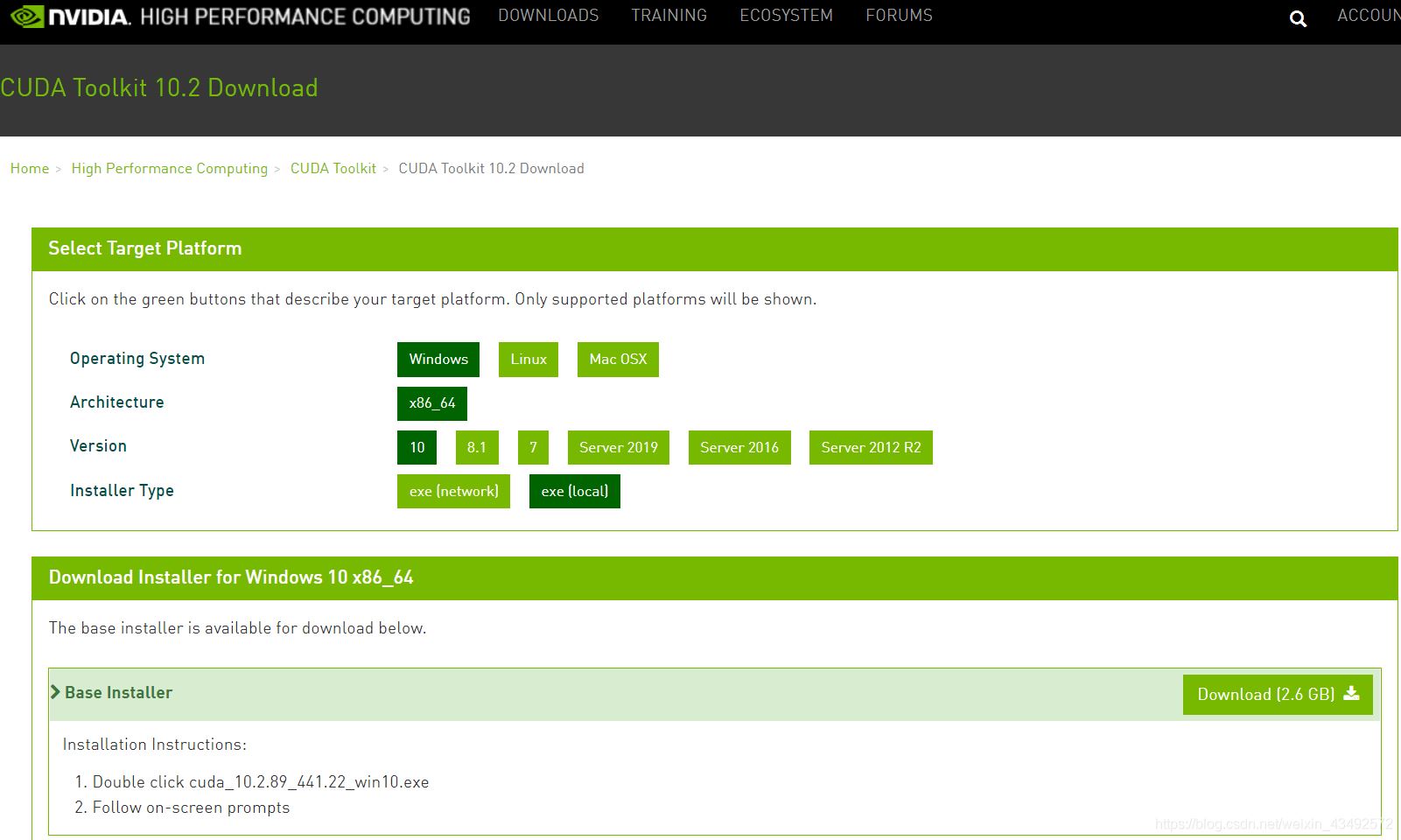
最后进入命令窗口输入:nvcc -V查看安装是否成功。下图就是成功安装的样子。

Cudnn的下载
进入Cudnn界面–>点击Download cuDNN
这里网站会要求你注册一个英伟达账号,注册了就会跳转去下载页面,最后根据自己安装的CUDA版本选择Cudnn版本就好。我用的是Cudnn 7.6.5。
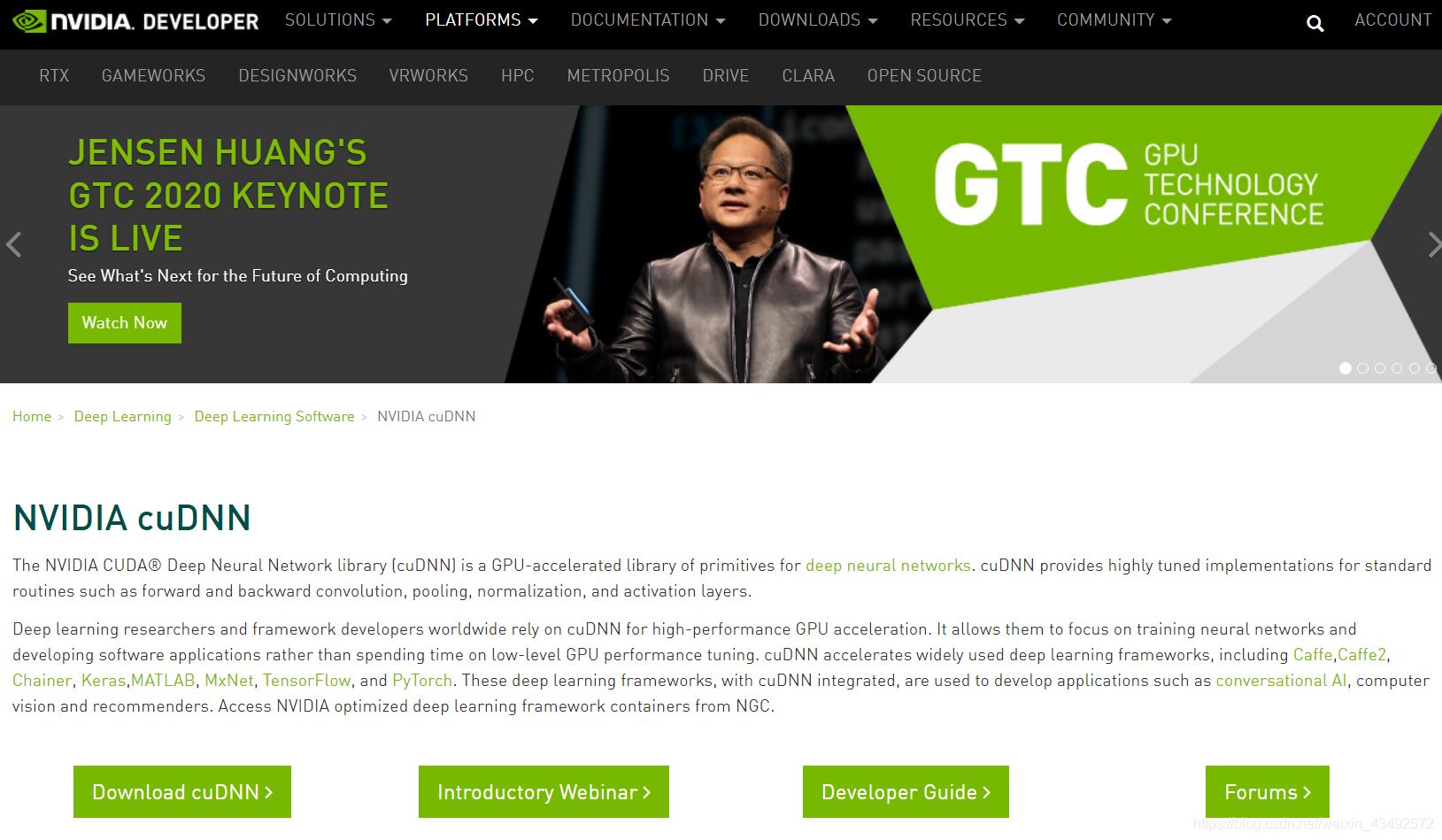
下载解压后,把CuDNN目录里面的bin, include, lib里面的文件覆盖放入CUDA目录下对应的bin,include,lib里面(注意是复制文件,而不是文件夹)。


至此GPU运算环境就算搭建完成了!
三、Ananconda3的安装

什么是Anaconda?
Anaconda指的是一个开源的Python发行版本,其包含了conda、Python等180多个科学包及其依赖项。
Conda是一个开源的包、环境管理器,可以用于在同一个机器上安装不同版本的软件包及其依赖,并能够在不同的环境之间切换。
下载Anaconda3
根据电脑系统和python版本选择下载文件,按照安装程序的指示进行安装就好了。

四、Anaconda虚拟环境的搭建
什么是虚拟环境?
虚拟环境无非就是将系统的Python运行环境copy到一个指定的文件夹下,这个文件夹里的内容就是所谓的虚拟环境。你可以在这个copy出来的环境做实验(写你的Python代码)而不用担心影响到其它的项目。也就是说每个虚拟环境都是独立的相互隔离的。

不同项目所需要的框架和python包甚至是框架和包的版本都各不相同,所以为每个项目搭建特定的虚拟环境是非常有必要的,要养成这个好习惯!
虚拟环境的相关操作
使用conda create -n your_env_name python=X.X(2.7、3.6等)命令创建python版本为X.X、名字为your_env_name的虚拟环境。
进入虚拟环境:conda activate your_env_name(虚拟环境名称)

对虚拟环境中安装额外的包:conda install -n your_env_name [package]
退出虚拟环境:deactivate
五、选择要搭建的深度学习框架
Pytorch的安装
进入pytorch官网,选择自己的操作系统、编程语言、CUDA版本,最后红圈部位会出现一行命令,复制到命令窗口就可以下载了。

但是!这种方法灵活性很低,我安装的是CUDA 10,上图Package里没有这个选项怎么办?还有PyTorch的版本在国内下载是非常非常非常慢的,而且近期清华与科大的镜像都被封了,就导致了直接使用PyTorch官网推荐的语句很难安装。
解决办法是:下载安装包到本地 。
建议大家在Package一项中选择“pip”安装,然后在“Run this Command”这一栏,直接复制代码中的两个网址,就可以下载到本地来进行安装了。
检查环境和GPU运算是否搭建成功
我上网了解很多人使用pytorch 1.2版本,所以没有下载最新的1.5。
import torch
print("hello pytorch {}".format(torch.__version__))
device = torch.device("cuda:0" if torch.cuda.is_available() else "cpu")
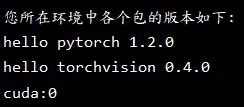
Tensorflow的安装

TensorFlow是基于VC++2015开发的,所以需要下载安装VisualC++ Redistributable for Visual Studio 2015 来获取MSVCP140.DLL的支持。
我这里下载了Visual Studio 2017。
然后就是好习惯时刻——创建一个虚拟环境,进入其中执行下载语句conda install tensorflow安装就可以了!我用的是 Tensorflow 1.14.0。
五、心得和一些建议
整个深度学习环境的搭建过程是挺磨人的,我期间参考了许多博客和视频。由于版本问题不匹配而导致环境搭好了又要推倒重来,不断地踩坑排坑,还好结果是好的。
给一些建议:
- 在搭建GPU环境前,要了解自己的显卡支持的CUDA版本,并且cudnn要和CUDA版本匹配。
- 无论是CUDA还是深度学习框架,尽量避免使用最新版,版本稍微低一点点就够了,因为出了问题能找到很多同版本使用者的解决方案。
- 国内下载python包有时会很慢甚至报一些连接失败的错误,换个下载方式就好了。
- 多利用虚拟环境,避免各个环境间的污染。
- 搭建好环境后,去跑一个中等大小的图像数据集代码吧!然后去看看你的GPU利用率是否变得很高,验证环境确实是搭建成功了。
本文所涉及到的版本配置
- Window 10 + RTX 2060
- CUDA10.0+Cudnn 7.6.5
- Pytorch 1.2.0 +Python 3.6.5
- Tensorflow 1.14.0+Visual Studio 2017+python 3.7.3
到此这篇关于Win10 GPU运算环境搭建(CUDA10.0+Cudnn 7.6.5+pytroch1.2+tensorflow 1.14.0)的文章就介绍到这了,更多相关Win10 GPU运算环境搭建内容请搜索我们以前的文章或继续浏览下面的相关文章希望大家以后多多支持我们!

